क्या आपका iPhone कॉल आने पर रिंग नहीं कर रहा है? क्या आपको चिंता है कि यह आपके iPhone की समस्या हो सकती है? यह परेशान करने वाला है, लेकिन कारण वास्तव में मामूली हो सकते हैं और कुछ सरल चरणों में हल किए जा सकते हैं।
मैं एक पूर्व Apple कस्टमर सर्विस प्रतिनिधि हूँ, और मैंने इस प्रकार की समस्या सैकड़ों बार संभाली है। आइए मैं आपको अपने iPhone की रिंगिंग समस्या को ठीक करने के सबसे प्रभावी टिप्स दिखाता हूँ। चलिए शुरू करते हैं!
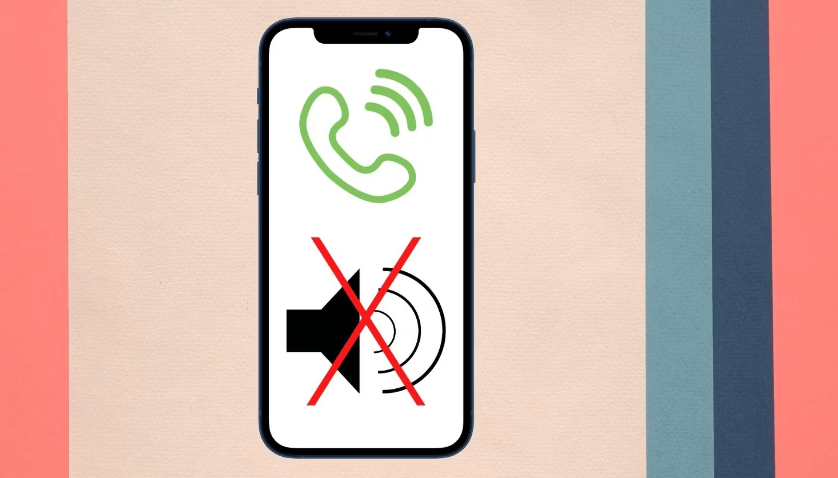
iPhone कॉल आने पर रिंग नहीं कर रहा है
मेरा iPhone रिंग क्यों नहीं कर रहा है?
अगर आपका iPhone सामान्य रूप से रिंग नहीं कर रहा है, तो एक सामान्य समस्या वॉल्यूम या सेटिंग्स से संबंधित हो सकती है। उदाहरण के लिए, आपका iPhone म्यूट पर हो सकता है, जिसे आपके iPhone सेटिंग्स में आसानी से समायोजित किया जा सकता है।
हालांकि, अगर यह समस्या नहीं है, तो आपको विचार करना चाहिए कि क्या यह एक सॉफ्टवेयर या हार्डवेयर समस्या है। लेकिन चिंता न करें, इन्हें सभी जल्दी से हल किया जा सकता है। विस्तृत चरणों के लिए आगे पढ़ें।
सेटिंग्स के माध्यम से मामूली सुधार
जब आपका iPhone आने वाली कॉल्स पर रिंग नहीं करता, तो यह आपके जीवन और काम में काफी असुविधा ला सकता है। आप त्वरित सुधार के लिए उन सेटिंग्स को समायोजित करने का प्रयास कर सकते हैं।
फोकस मोड (iOS 15 और नए) या डू नॉट डिस्टर्ब (iOS 14 और पुराने) को बंद करें
कभी-कभी, फोकस मोड या डू नॉट डिस्टर्ब मोड का चालू होना भी आपके iPhone को म्यूट कर सकता है। नीचे दिए गए चरण आपकी समस्या को हल करने में मदद करेंगे:
- अपने iPhone की लॉक स्क्रीन पर, फोकस विकल्प (iOS 15 और ऊपर) याडिस्टर्ब न करें विकल्प (iOS 14 और पुराने संस्करण के लिए)। यदि आप इसे देख सकते हैं, इसका मतलब है कि फोकसया डू नॉट डिस्टर्ब मोड चालू है।
- इस मोड को बंद करने के लिए, खोलें कंट्रोल सेंटर स्क्रीन के ऊपरी दाएँ कोने से नीचे की ओर स्वाइप करके (फेस आईडी वाले आईफोन्स के लिए) या स्क्रीन के निचले किनारे से ऊपर की ओर स्वाइप करके (होम बटन वाले आईफोन्स के लिए)
- बस फोकस या डू नॉट डिस्टर्ब पर क्लिक करके इसे बंद कर दें
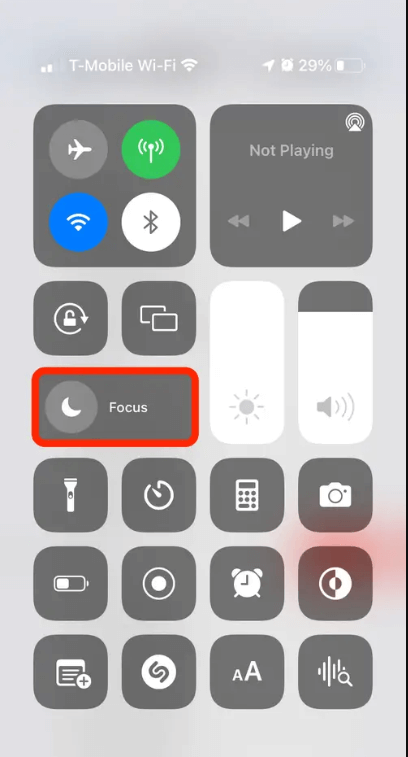
डू नॉट डिस्टर्ब या फोकस मोड को बंद करें
अवरुद्ध नंबर को अनब्लॉक करें
यदि आपने कुछ विशेष नंबरों को अवरुद्ध किया है तो आपका iPhone आपको सूचित करने के लिए घंटी नहीं बजाएगा। हालांकि, आप उन्हें अनब्लॉक कर सकते हैं, और निम्नलिखित चरणों का पालन करके अपने iPhone को फिर से घंटी बजाने के लिए प्राप्त कर सकते हैं:
- खोलें सेटिंग्स अपने iPhone पर
- चुनेंफोन विकल्प
- टैप करें अवरुद्ध संपर्क(नए संस्करण) या कॉल अवरोधन और पहचान (पुराने संस्करण)
- उस नंबर को खोजें जो बजता नहीं है। उस नंबर पर बाएँ स्वाइप करें और टैप करें अनब्लॉक

अवरुद्ध फोन नंबर को अनब्लॉक करें
अज्ञात कॉलर्स को मौन करना बंद करें
विशिष्ट नंबर शायद इसलिए भी बजते नहीं हैं क्योंकि आपके iPhone पर अज्ञात कॉलर्स को मौन करने की सुविधा सक्रिय है। आप नीचे दिए गए कुछ चरणों से इस सुविधा को निष्क्रिय कर सकते हैं:
- अपने iPhone पर सेटिंग्स ऐप खोलें
- पर जाएं फोनविकल्प
- खोजें अज्ञात कॉलर्स को मौन करें यदि इसका स्विच हरा है, तो यह सक्रिय है।
- स्विच पर टैप करके अज्ञात कॉलर्स को मौन करेंबंद करें।
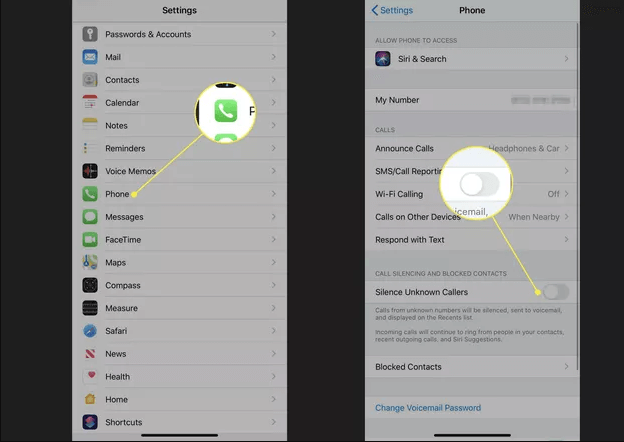
अज्ञात कॉलर्स को साइलेंस करने का विकल्प बंद करें
ब्लूटूथ डिवाइसेज़ को डिस्कनेक्ट करें
कभी-कभी आपका iPhone इसलिए आवाज़ नहीं करता क्योंकि वह ब्लूटूथ-सक्षम डिवाइस जैसे कि वायरलेस इयरबड्स से जुड़ा होता है। आप उन्हें डिस्कनेक्ट करके समस्या का समाधान करने की कोशिश कर सकते हैं।
- लॉन्च करें सेटिंग्सअपने iPhone के होमपेज से
- चुनें ब्लूटूथ
- उस डिवाइस को खोजें जिसे आप डिस्कनेक्ट करना चाहते हैं और जानकारी ( i ) चिह्न पर क्लिक करें, यदि कोई हो।
- अगर कोई डिवाइस जुड़ा हो तो तात्काल डिस्कनेक्ट करने के लिए डिस्कनेक्ट पर क्लिक कर सकते हैं। आप डिवाइस को स्थायी रूप से डिस्कनेक्ट करने के लिए इस डिवाइस को भूल जाएँ भी चुन सकते हैं।
म्यूट बंद करें
आपका iPhone शायद इसलिए नहीं बज रहा क्योंकि वह म्यूट पर है। सबसे पहले आप म्यूट मोड को बंद करके समस्या का समाधान करने की कोशिश कर सकते हैं:
- जाएं सेटिंग्स अपने iPhone पर
- टैप करें ध्वनियाँ और स्पर्शानुभूति
- के अंतर्गतरिंगर और अलर्ट्स अपनी पसंद के अनुसार वॉल्यूम बढ़ाने के लिए वॉल्यूम बटन को बाएँ से दाएँ खिसकाएँ।
- अपने फोन पर कॉल करें और जांचें कि क्या वह बज रहा है।
आप अपने फोन के किनारे पर मौजूद वॉल्यूम कीज़ का उपयोग करके म्यूट बंद कर सकते हैं और वॉल्यूम बढ़ा सकते हैं। आपके iPhone के बाएँ किनारे पर वॉल्यूम कीज़ मिलेंगी। वॉल्यूम बढ़ाने के लिए ऊपरी वॉल्यूम की को दबाएँ।
साइलेंट मोड बंद करें
जब आपका iPhone साइलेंट मोड में होता है, तो कॉल आने पर भी वह नहीं बजेगा। हालांकि, नीचे दिए गए चरणों से आप साइलेंट मोड बंद कर सकते हैं:
- अपने डिवाइस के किनारे पर स्विच का पता लगाएं रिंग/साइलेंट जो वॉल्यूम बटनों के ऊपर होता है।
- यदि स्विच नीचे धकेला गया है और नारंगी रंग दिखाई दे रहा है, तो आपका फोन साइलेंट मोड में है।
- साइलेंट मोड बंद करने के लिए स्विच को ऊपर की ओर धकेलें और नारंगी रंग को ढक दें। आपका iPhone फिर से बज सकता है।
रिंगटोन जांचें - रिंगटोन को बदलें, अनुकूलित करें या रिंगटोन की मात्रा बढ़ाएं।
आप अपने iPhone की रिंगटोन बदल सकते हैं, चुनिंदा संपर्कों के लिए एक कस्टम रिंगटोन सेट कर सकते हैं, या अपने iPhone की रिंगटोन की मात्रा बढ़ा सकते हैं। और देखें कि क्या ये उपाय आपके iPhone को कॉल आने पर बजने में मदद कर सकते हैं।
मात्रा बढ़ाएं या रिंगटोन बदलें
- जाएं सेटिंग्स ऐप
- चुनेंध्वनियाँ और स्पर्शानुभूति विकल्प
- के अंतर्गत रिंगर और अलर्ट्स आप अपने iPhone की रिंगटोन की मात्रा बढ़ाने के लिए डॉट आइकन को बाएँ से दाएँ खिसका सकते हैं।
- उसी पृष्ठ पर, के तहतध्वनियाँ और कंपन पैटर्न पर क्लिक करें रिंगटोन विकल्प
- किसी भी टोन पर टैप करें, उसे सुनें और नई रिंगटोन के रूप में सेट करें
कस्टम रिंगटोन सेट करें
यदि आपका iPhone कुछ विशेष संपर्कों से आने वाली कॉल्स की सूचना देने के लिए रिंग नहीं कर रहा है, तो आप उनके लिए एक विशेष रिंगटोन सेट करना चुन सकते हैं। नीचे दिए गए चरणों का पालन करें और एक विशेष रिंगटोन सेट करें:
- ऐप खोलें संपर्क और उस संपर्क का नाम टैप करें जिसके लिए आप विशेष रिंगटोन सेट करना चाहते हैं।
- चुनें संपादित करें संपर्क कार्ड के ऊपरी दाएँ कोने से।
- टैप करें रिंगटोन ।
- किसी भी टोन पर टैप करें इसे सुनने के लिए, और चुनें हो गया इसे उस संपर्क के लिए नई रिंगटोन के रूप में सेट करने के लिए।
कॉल फॉरवर्डिंग बंद करें
यदि आपके iPhone पर कॉल फॉरवर्डिंग सक्रिय है, तो हो सकता है कि आपको आने वाली कॉल्स की सूचना न मिले। हालांकि, आप कुछ सरल चरणों से इस विकल्प को निष्क्रिय कर सकते हैं:
- क्लिक करें सेटिंग्सiPhone के होमपेज पर
- जाएं फोन
- खोजें कॉल फॉरवर्डिंग यदि स्विच हरा है, तो इसे बंद करने या कॉल फॉरवर्डिंग को निष्क्रिय करने के लिए उस पर क्लिक करें।
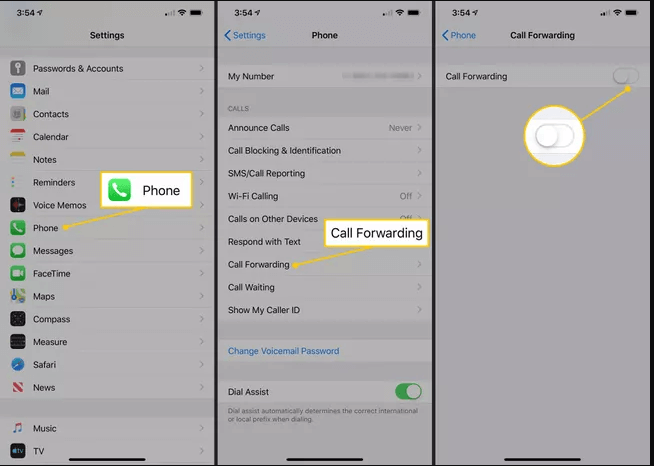
व्हाट्सएप्प को दूसरे फोन में स्थानांतरित करें
सूचना अलर्ट चालू करें
- जाएँ सेटिंग्स अपने iPhone पर और चुनें सूचनाएँ
- चुनेंफोन विकल्प
- स्विच करें सूचनाएं अनुमति दें विकल्प को चालू करें
- चुनेंसूचनाएँ आपकी आने वाली कॉल्स के लिए
- टैब के अंतर्गत अपनी पसंदीदा रिंगटोन चुनें ध्वनियाँ टैब
अन्य उपकरणों पर कॉल्स बंद करें
- अपने iPhone पर सेटिंग्स पर जाएं और फोन का चयन करें
- कॉल्स विकल्प का चयन करें और अन्य डिवाइस पर कॉल्स पर टैप करें
- यदि अन्य उपकरणों पर कॉल्स की अनुमति दें टैब के बगल का स्विच हरा है, तो उसे बंद करने के लिए उस पर टैप करें
तृतीय-पक्ष कॉल ब्लॉकर्स को निष्क्रिय करें
- अपने iPhone पर जाएं सेटिंग्स और फिर चुनें फोन
- टैप करें कॉल ब्लॉकिंग और पहचान
- कॉल अवरोधन एप्लिकेशन को ढूंढें और इसे निष्क्रिय करें।
कभी-कभी, आपका iPhone यह मान सकता है कि उसमें हेडफोन प्लग इन किया गया है और जोर से रिंग नहीं करेगा। यह हो सकता है क्योंकि आपने पहले हेडफोन को ज़ोर से डाला और बाहर निकाला था।
ऊपर उपायों की सभी समाधान की कोशिश करने के बाद, और आपका iPhone रिंगिंग मुद्दा अभी भी अनसुलझा है? यदि हां, तो उच्च संभावना है कि आपके iPhone को सॉफ़्टवेयर गड़बड़ी या खराब हार्डवेयर का सामना हो रहा है। नीचे उल्लिखित फिक्स और ट्यूटोरियल आपको समस्या को प्रभावी ढंग से सुधारने में मदद करेंगे।
ये सॉफ़्टवेयर फिक्स आज़माएं
सॉफ़्टवेयर क्रैश बहुत सामान्य हैं। आपका iPhone कॉल के समय ध्वनि खो सकता है, सिर्फ़ ऐप संघर्ष, बग, मैलवेयर, या अपडेट त्रुटियों के कारण। उदाहरण के लिए, शायद आपने नवीनतम iOS 15.5 को इंस्टॉल किया है, लेकिन अपडेट पैकेज भ्रष्ट हैं।
चाहे जैसा भी हो, अपने iPhone को पुनः आरंभ करना इस ग्लिच को पर करने की पहली ट्रिक होनी चाहिए।
आईफोन को पुनः आरंभ करें/जबरन पुनः आरंभ करें
जब आप बिजली की आपूर्ति काट देते हैं, तो आपके आईफोन की स्क्रीन काली पड़ जाएगी, और सभी चल रही गतिविधियाँ रुक जाएंगी। इस तरह, आप सभी खराब प्रक्रियाओं को बंद कर देते हैं जो आपके आईफोन के प्रदर्शन में बाधा डालती हैं। इसके अलावा, यह कदम सरल है, और इससे आपको कोई डेटा हानि नहीं होती।
अपने आईफोन को पुनः आरंभ करने के लिए
यदि आप अपने आईफोन को बंद नहीं कर पा रहे हैं, जबरन पुनः आरंभ करने का प्रयास करें.
हो जाने के बाद, अपने iPhone पर कॉल करके जांचें कि क्या वह बजने लगा है।
एक उन्नत iOS मरम्मत उपकरण के साथ ठीक करें —— Mobitrix Perfix
Mobitrix Perfix यह एक सरल उपयोग वाला सॉफ्टवेयर उपकरण है, जो आपको बूट लूप्स, सफेद Apple लोगो, अपडेट विफल, फ्रीजिंग, अटकना, गुलाबी स्क्रीन, हरी स्क्रीन आदि जैसी कई iOS समस्याओं को हल करने में मदद करता है। पूर्व-Apple डेवलपर्स के एक समूह द्वारा विकसित, यह सॉफ्टवेयर आपको बिना किसी डेटा के नुकसान के घर बैठे आपके iPhone की मरम्मत करने में सहायता कर सकता है।
यह iPhone 5s से iPhone 16 और iOS 18 और उससे पहले के संस्करणों का पूर्ण समर्थन करता है।
Mobitrix Perfix मानक और उन्नत मरम्मत विकल्प प्रदान करता है। 99% मामलों में, मानक मरम्मत आपके लिए पर्याप्त होती है। देखिए यह कैसे जादू की तरह काम करता है।
- इंस्टॉल करेंMobitrix Perfix अपने कंप्यूटर पर इसे डाउनलोड करें और चालू करें।
- अपने iPhone को कंप्यूटर से जोड़ें। Mobitrix Perfix आपके iPhone को स्वतः पहचान लेगा।
- चुनें प्रारंभ करें मुख्य मेनू से, क्लिक करेंअभी मरम्मत करें स्टैंडर्ड मरम्मत चुनें, अनुरोध के अनुसार फिक्सफाइल पैकेज डाउनलोड करें और अपने iPhone की मरम्मत शुरू करें।

Mobitrix Perfix

Mobitrix Perfix की स्टैंडर्ड मरम्मत
iPhone अपडेट करें
कभी-कभी, आपका iOS बहुत पुराना हो सकता है जिसमें कई बग्स और सुरक्षा छिद्र हो सकते हैं। नियमित रूप से अपने iPhone को अपडेट करने से आपके iPhone में संभावित सिस्टम समस्याओं का समाधान हो सकता है:
- लॉन्च करें सेटिंग्स अपने iPhone पर
- चुनें सामान्य
- क्लिक करेंसॉफ्टवेयर अपडेट
- यदि नए अपडेट उपलब्ध हों, तो उन्हें चुनें और दबाएँ डाउनलोड और इंस्टॉल करें
अपडेटिंग में काफी समय लग सकता है। सुनिश्चित करें कि आपका आईफोन पहले चार्ज हो।
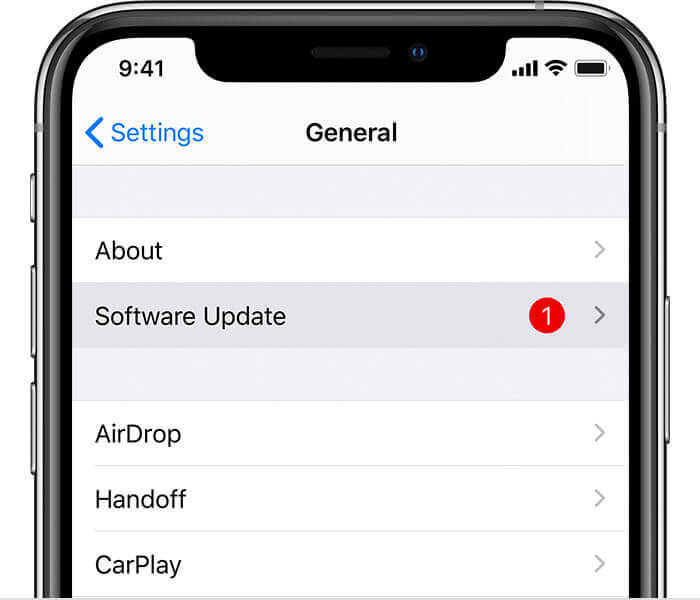
अपने आईफोन ओएस को अपडेट करें
सभी सेटिंग्स रीसेट करें
सिस्टम रिस्टोर या रीसेट आपके iPhone पर अधिकांश सॉफ्टवेयर समस्याओं को हल करने में मदद कर सकता है, जैसे कि अटकना, ऐप्स न खुलना, आवाज़ न होना, सेवा न होना आदि। यह आपके iPhone को सामान्य स्थिति में वापस लाने और किसी भी समस्या को दूर करने में मदद करता है।
- लॉन्च करें सेटिंग्स अपने iPhone पर जाएँ और जाएँ सामान्य
- चुनेंरीसेट करें विकल्प
- टैप करें सभी सेटिंग्स रीसेट करें और सुरक्षा के लिए अपना पासकोड दर्ज करें
- फिर से टैप करके पुष्टि करेंसभी सेटिंग्स रीसेट करें विकल्पों का इंतजार करें। रीसेट पूरा होने तक प्रतीक्षा करें। आपका iPhone स्वयं पुनः आरंभ हो जाएगा।
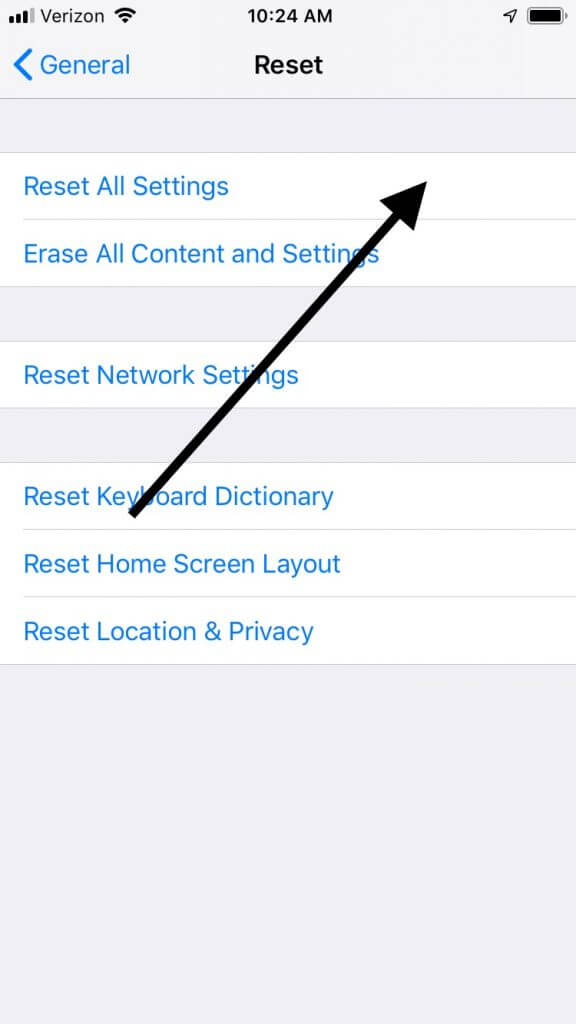
अपने iPhone पर सभी सेटिंग्स रीसेट करें
सभी सेटिंग्स रीसेट करें यह आपके डेटा को मिटाता नहीं है। यह केवल iPhone की सेटिंग्स को डिफ़ॉल्ट पर वापस ले जाता है। यदि यह विधि आपके लिए काम नहीं करती है, तो रिकवरी मोड के माध्यम से iTunes के साथ अपने iPhone को पुनः स्थापित करने का प्रयास करें या DFU रीस्टोर करें।
लेकिन ध्यान दें, iTunes का उपयोग करना काफी जटिल, धीमा होता है और आप कभी नहीं जानते कि आप इसे सही से कर पाएंगे या नहीं। साथ ही, DFU मोड में प्रवेश करना बहुत कठिन होता है, जिसके लिए बटन दबाने का एक भ्रामक संयोजन आवश्यक होता है।
यदि आप किसी ऐसे व्यक्ति हैं जो गारंटीड सफलता दर, कार्यक्षमता और सादगी की तलाश में हैं, तो Mobitrix Perfix पर वापस जाएँ।
हार्डवेयर मरम्मत
इस समय तक, यदि आपका iPhone रिंगिंग साउंड वापस नहीं आया है, तो संभवतः आपके iPhone में कुछ खराबी वाले कॉम्पोनेंट्स हो सकते हैं। आप यह कर सकते हैं।
iPhone स्पीकर साफ करें
यदि आप अपने डिवाइस का लंबे समय से उपयोग कर रहे हैं, तो आपको स्पीकर्स को साफ करना चाहिए। स्पीकर के खुलने में जमा धूल और मलबा ध्वनि को अवरुद्ध कर सकता है। स्पीकर्स को साफ करने के लिए एक मुलायम ब्रिस्टल वाले ब्रश का उपयोग करें। इससे स्पीकर्स को किसी भी क्षति से बचाया जा सकेगा।
मरम्मत के लिए Apple से संपर्क करें।
यदि ऊपर दिए गए तरीके काम नहीं करते हैं, तो आपको निकटतम Apple Store पर जाने की आवश्यकता होगी। आप Genius Bar पर मरम्मत के लिए नियुक्ति सेट कर सकते हैं फोन द्वारा Apple सहायता से संपर्क करके ।
Apple उपयोगकर्ताओं ने विभिन्न iOS समस्याओं के लिए अनुभव और सुझाव भेजने वाले सहायता समुदाय भी बनाए हैं। आप वहां प्रश्न पोस्ट करेंभी कर सकते हैं।
जब आपका iPhone बजता है लेकिन आवाज़ नहीं करता, तो आपके जीवन और काम के लिए क्या इंतज़ार है? छूटे हुए ऑर्डर्स, नियुक्तियां, और बढ़ती हुई निराशा? आप इसे ऐसे ही चलने दे सकते हैं, या उपरोक्त छोटे पर प्रभावी उपायों का इस्तेमाल कर सकते हैं।
इसके अलावा, अगर समस्या गंभीर है, तो आप Mobitrix Perfix का सहारा ले सकते हैं अपने iPhone के सॉफ्टवेयर समस्याओं के लिए। यह उपकरण सुनिश्चित करेगा कि आपको इन्हें हल करने के लिए अपने घर से बाहर कदम भी न रखना पड़े। अगर यह हार्डवेयर की समस्या है, तो तुरंत Apple के पास जाएँ!

